Как да се свържете лаптопа си към Wi-Fi мрежа на собствения си - стъпка по стъпка ръководство
След смяна на рутера не може да се свърже безжично свързване на лаптоп. Съветва как да настроите своя собствена Wi-Fi?
Създаване на точка за достъп
Процесът на създаване на безжична точка за достъп до Интернет се състои от няколко стъпки:
На първо място, свържете съществуващ конектор RJ-45 кабел, който свързва доставчик на оборудване към мрежата, към терминала изнурен рутер. Обикновено такъв съединител е отделен от останалата част и е боядисана в различен цвят. Използвайте инструкциите в рутера, който идва с устройството. Сега е необходимо да се свържете адаптера в гнездото, 220 и лаптоп, тогава трябва да се даде възможност на самия маршрутизатор.
Опишете процеса на настройка, няма смисъл, всеки производител на менюто за настройка и принципа на действие е различен. Най-хубавото е, ако сделката с тези въпроси ще бъдат професионалисти.
Свързване на лаптоп с безжична мрежа
В този раздел ще научите как да конфигурирате WiFi на лаптопа, които сте избрали да инсталирате Windows 7 и как да го свържете към домашната си мрежа с подходяща връзка към Интернет.
Включително лаптопи и в очакване на пълен работен натоварването на системата и всички необходими услуги, трябва да се обърне внимание на лентата на задачите. Ако лаптопа има връзка с Wi-Fi, в ъгъла на екрана се показва специална икона. Между другото иконата прилича на лаптоп може да се види свързан с мрежата, или не.

Ако е необходимо да се провери дали има налична връзка, трябва да щракнете с левия бутон на иконата на манипулатор (мишка), след което изберете желаната мрежа.
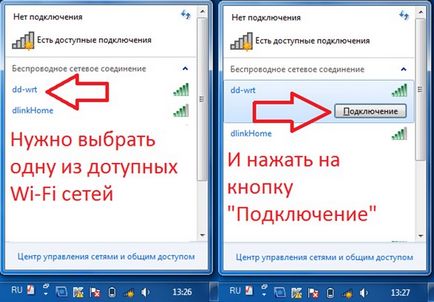
От вас може да изиска удостоверяване, т.е. въвеждането на ключ за защита. След правилния вход парола устройството ви е свързан към интернет.
В някои случаи, когато преносимият компютър е включен, иконата Wi-Fi връзка не се показва. Това предполага, че Wi-Fi модул на лаптопа не работи или е изключен. На някои модели на лаптопи да го включите с едно натискане на съответния бутон върху корпуса на устройството, а в някои случаи трябва да се направи в областта на софтуера за включване на модул.
За да се даде възможност на програмно Wi-Fi модул, което трябва да отидете в Control Panel, в която трябва да се намери мрежата и Интернет и мрежови връзки. На следващо място, ние виждаме, иконата на безжичната мрежова връзка, на която щракнете с десния бутон на манипулатора и изберете "Enable".

След тези манипулации Wi-Fi връзка в задачите икона трябва да се появи. Ако това не стане, проверете инсталацията на драйверите за Wi-Fi модул. Това може да стане чрез инсталиране на драйвера от диска, който идва на лаптопа или чрез изтеглянето на водача от интернет, свържете се с уеб сайта на производителя.
След като инсталирате модул или шофьор актуализации трябва да бъдат включени, както се вижда от появата на иконата в системния трей.
След това трябва да намерите и изберете от менюто следният параграф: Промяна на настройките на адаптера.
Изберете желаната мрежа, а след това преместете курсора върху свойствата и потвърдете чрез натискане на мишката. В новооткрития прозорец трябва да се определи Internet Protocol Version 4 (TCP / IPv4) и щракнете върху Свойства.
Сега ние трябва да се свържете с безжична мрежа, както е описано по-рано и да се провери връзката с интернет.
Създаване на WiFi на лаптоп с Windows XP,
Операционната система Windows 7 доста добре оптимизирана за максимално облекчаване на комуникационни настройки. В процес на Windows XP настройка и изпълнението на останалите задачи е почти един и същ.
Основните проблеми с връзката
В интерес на истината, основните проблеми, свързващи лаптопи сме преразгледани. Така че, защо лаптопа не вижда WiFi, въпреки всички операции, извършени. Ето причините са много, а първата, на която малко хора обръщат внимание - това е слаб предаване на сигнала. Ето защо в първата част на статията се споменава за мястото на разположение на рутера.
проблем с безжичен достъп до често се дължи на повреден Wi-Fi модул. След всяко "танцува с дайре" безполезни. Бъдете в състояние да помогне само на сервизен център, или да използвате външен Wi-Fi модул.
Един от най-често срещаните проблеми, които са възможни, като се свържете с лаптоп с безжична мрежа е грешен рутера.
Ръчно конфигуриране на точка за достъп и свързване на оборудването изисква известни познания. Оптималното решение би било да се обади в дома на доставчик на услуга специалист в подкрепа на обжалването или да се специализират в тази фирма.
Вие сте намерили отговор на своя въпрос? Помагайте на другите и да го намери.